- Home>
- Aegisub , Aegisub Saga , Crear , Crear Karaokes , Efectos , Elsy Animetronik , Elsy Te Enseña , Karaokes , Paso a Paso , Tutorial , Videotutorial >
- Hacer Efectos Karaoke Con Kara Effector y Aegisub
Posted by : Elsy Animetronik
09 abril, 2017
Esta es una opción que te permite editar los colores y más. A diferencia de las plantillas que ya vienen predeterminadas.

Por muy larga que sea la tormenta, el sol siempre vuelve a brillar entre las nubes.
—Khalil Gibran (1883-1931) Ensayista, novelista y poeta libanés.
Como dice el título te enseñare a hacer los karaokes con un complemento para Aegisub, para ello necesitaremos lo siguiente.
Descarga
Aegisub
Programa usado para crear archivo de subtitulo (lo sé soy una genio!) descarga aquí
Programa usado para crear archivo de subtitulo (lo sé soy una genio!) descarga aquí
Kara Effector
Complemento para hacer Karaokes de manera más rápida y sencilla. (funciona en versiones de Aegisub 3.2.2 o superiores)
Página de los creadores
Descarga aquí
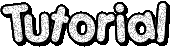
Una vez descargado instala Aegisub (no creo necesario explicar esa parte), después descomprime el Kara Effector.
Puede que la explicación se vea un poco tediosa, pero una vez que le agarras la onda, es más rápido de lo que te puedas imaginar.
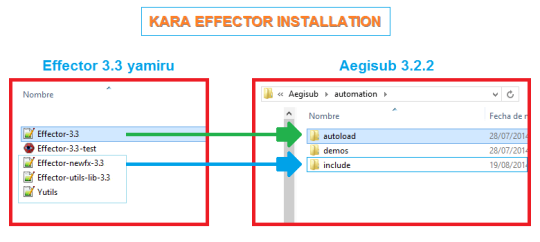
Si te da flojera aquí te dejo la ruta:
Para el archivo “Effectro-3.3” la ruta es:
Puede que la explicación se vea un poco tediosa, pero una vez que le agarras la onda, es más rápido de lo que te puedas imaginar.
En dicha carpeta viene esta imagen en la que indica en que carpetas debes poner los archivos.
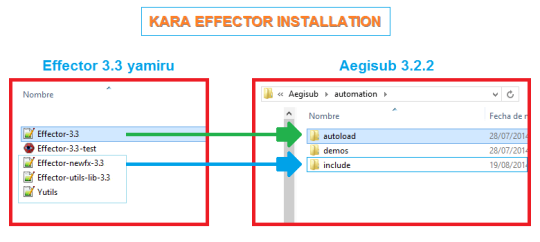
Para el archivo “Effectro-3.3” la ruta es:
Para los archivos “Effector-newfx-3.3”, “Effector-utils-lib-3.3” y “Yutils” la ruta es:
Nota:
1.- “X” es el volumen de tu principal disco duro (por lo general es C).
2.- Si tienes un sistema de 64 bits el Aegisub lo deberás instalar en la carpeta "Program Files(x86)", a solo ser que te descargues la versión de 64 bits.
En dado caso que tuvieses el Aegisub abierto no te preocupes te vas a la pestaña “Automatización”.
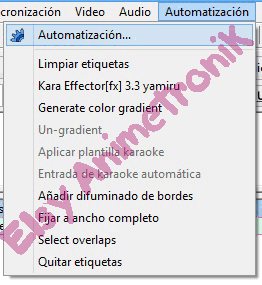
Te abrirá la siguiente ventana.
Dale en “Añadir” y busca el archivo “Effector-3.3″.
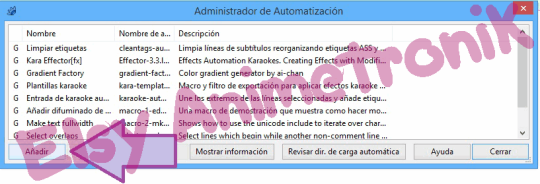
Después dale en abrir.
Con esto el complemento esta registrado en el programa y listo para usarse, si se te hace muy complicado, puedes cerrar y volver a abrir el programa, así automáticamente Aegisub carga el complemento.
¡Ahora sí!
A lo que te interesa, crear Karaokes.
Abre tu archivo de subtitulo, al cual agregaras los efectos. Pero antes debes asegurarte de que este tenga las etiquetas de karaoke.
Si no tienes ni idea acá te dejo un tutorial para crearlas.
Tu archivo debe verse más o menos así. ✓

De verse así (imagen de abajo), entonces no podrás darle efectos. ✖
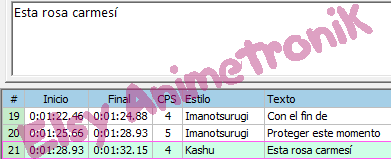
Recuerda hacer una copia por si son del tipo de persona que se desespera y borra los archivos.
Si aparecen las etiquetas karaoke, procede a dar efectos.
Ve nuevamente a “Automatización” y selecciona “Kara Effector[fx] 3.3 yamiru”.
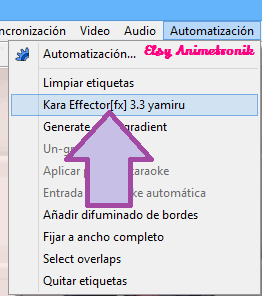
Una vez hecho eso te muestra la siguiente ventana.
Desmarca la casilla “Line comment”.
Ahora no la necesitas marcada.
Te explico:
“Apply to Style” es para que selecciones el estilo al que le aplicas los efectos, ya sea que elijas “All Lines” o bien elijas uno en específico (esto solo si no tienes varios estilos o bien a todos les darás los mismos efectos).
“Selection effect” esta es para elegir el tipo de efecto.
Desconozco la función de las dos últimas.
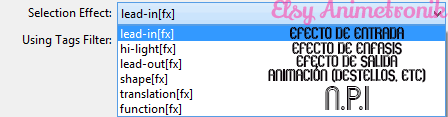
Da clic en “Apply to Style” y elije el estilo al que darás efecto.
Yo elegí primero el estilo “Touken”.
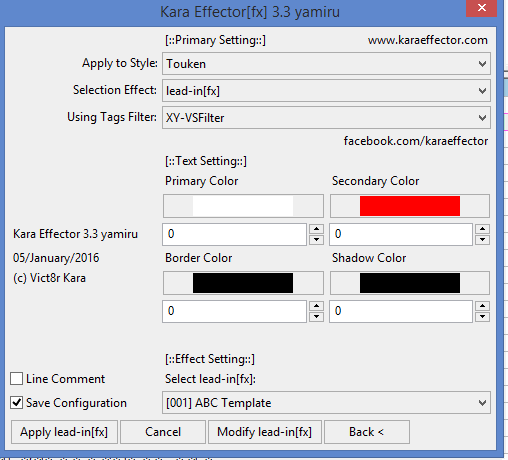
Ahora ve a “Selection effect” y elije “Lead-in[fx]”, que es el efecto de entrada.
Abajo dice “Select [***]” en esa lista desplegable aparecen los efectos.
Nota: Hay varios efectos por lo tanto deberás probar uno por uno hasta encontrar el que más te agrade y se ajuste a lo que necesites. Por cierto si tus etilos poseen un color de letra o de borde deberás declararlo en el Kara Effector o de lo contrario los pondrá por default (negros).
*** Es el tipo de efecto, entrada, énfasis, salida , etc.
Para declarar los colores del estilo, usa esta parte.
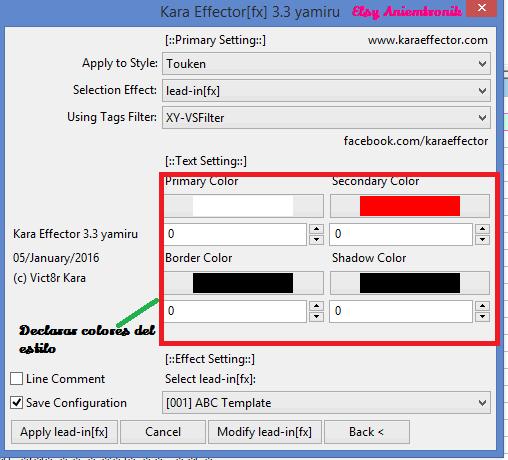
Una vez elegido tu efecto dale en “Apply lead-in[fx]”, automáticamente se crearán líneas de código, las cuales son las instrucciones para que se lleve a cabo el efecto ordenado.
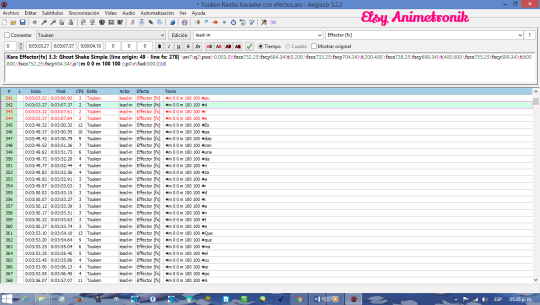
Procede ahora con el efecto de énfasis “hi-ligth[fx]”, al igual que el "lead-in" hay varios efectos. Y también deberás declarar los colores del estilo.
Cabe mencionar que puedes dar diferentes efectos por estilo o únicamente cambiar el Shape (la figura que aparece, estrellas, burbujas, flamas, círculos, etc.)
Una vez que elijas el ultimo efecto (ya sea el Shape o el efecto de salida, la decisión la tomas, tú), antes de darle en “Apply” marca la casilla “Line Comment”.
Lo que hace esto es convertir en línea de comentario aquellas a las que se les aplique el efecto (una vez así solo mostrara aquellas líneas donde posee el código de los efectos).
Si tienes más estilos y deseas darles distintas animaciones a cada estilo puedes hacerlo, seleccionando el estilo que deseas, declarando los colores y eligiendo los efectos que te agraden y se ajusten al trabajo.
Te dejo este vídeo, por si te quedo alguna duda.


Si esta entrada te fue de ayuda compártela con tus amigos.